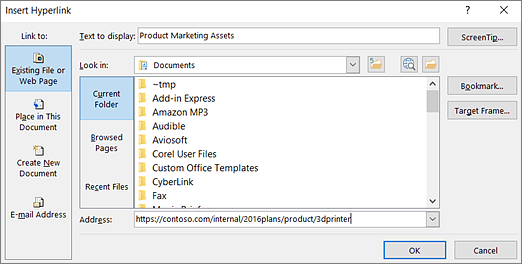해결할 항목
의미 있는 하이퍼링크 텍스트와 화면 설명을 추가합니다.
해결 이유
화면 읽기 프로그램을 사용하는 사용자는 가끔 링크 목록을 검색합니다. 링크는 대상에 대해 명확하고 정확한 정보를 전달해야 합니다. 예를 들어 여기를 클릭이라는 텍스트에 연결하는 대신 대상 페이지의 전체 제목을 포함합니다.
하이퍼링크를 포함하는 텍스트나 이미지 위로 커서를 이동하면 나타나는 화면 설명을 추가할 수도 있습니다.
해결 방법
-
하이퍼링크를 추가할 텍스트를 선택한 다음 마우스 오른쪽 단추로 클릭합니다.
-
링크를 선택합니다. 선택한 텍스트가 표시할 텍스트 상자에 표시됩니다 . 바로 하이퍼링크 텍스트입니다.
-
필요한 경우 하이퍼링크 텍스트를 변경합니다. 주소 상자에 대상 URL을 입력합니다.
-
화면 설명 단추를 선택하고 화면 설명 텍스트 상자에 화면 설명을 입력합니다.
팁: 하이퍼링크의 대상 페이지에 있는 제목이 페이지에 있는 내용에 대한 정확한 요약을 제공하는 경우 하이퍼링크 텍스트에 사용합니다. 예를 들어 이 하이퍼링크 텍스트는 대상 페이지의 제목과 일치합니다. Microsoft 템플릿을 사용하여 자세히 만들기